-
win10登录名如何修改
- 2017-05-10 06:00:31 来源:windows10系统之家 作者:爱win10
在xp系统,win7旗舰版硬盘安装系统,win832位系统大家都知道登录名如何修改的方法,但是现在的win10系统大家就不知道win10登录名如何修改了,那win10登录名如何修改呢?下面就让IT视窗小编给大家介绍关于win10登录名如何修改的方法吧。
1、在Win10专业版开始按钮上点右键,选择“计算机管理”。
2、点击“本地用户和组”,找到要求改的账户。
3、“名称”一栏显示的是该账户登录名,也就是标准用户名;“全名”是显示名称,方便用户辨认。
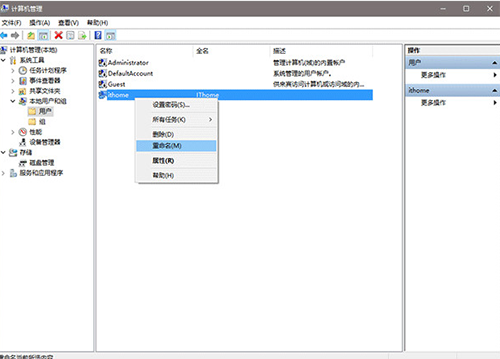
win10登录名如何修改图1
4、此时在被选账户点右键,选择“重命名”可修改登录名(如上图);选择属性后,在弹出窗口中可修改全名。
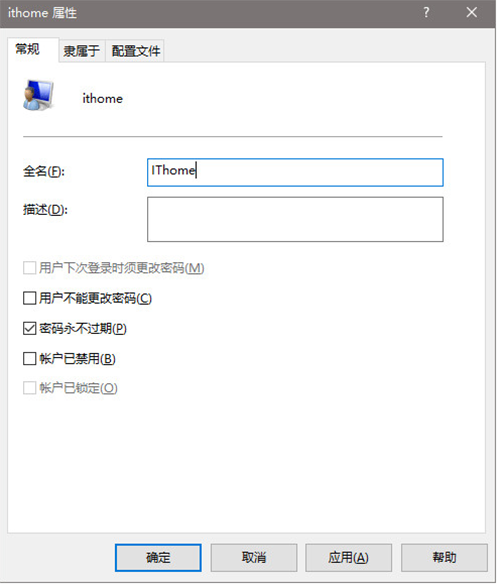
win10登录名如何修改图2
上一篇:如何把u盘做成活动分区呢?
下一篇:大番茄一键重装系统已停止工作的解决方法
猜您喜欢
- win7系统可以直接查看温度吗?win7小编..2016-08-21
- 小编告诉你电脑怎么设置密码..2017-08-21
- office 2010如何激活,小编告诉你如何..2017-12-04
- 电脑激活windows7步骤2022-12-02
- 小编告诉你Win7如何添加快速启动栏..2018-09-22
- dnf黑屏怎么解决2021-01-13
相关推荐
- 系统之家win1032标准版专业版推荐.. 2016-11-15
- 雨林木风ghost win10镜像安装教程.. 2016-11-11
- win8电脑不能开机解决方法分享.. 2016-08-14
- 解答电脑开机画面怎么设置.. 2018-11-02
- wln7雨林木风旗舰版64位怎么安装.. 2017-06-18
- ghostwin7英文版系统推荐下载.. 2017-01-19





 系统之家一键重装
系统之家一键重装
 小白重装win10
小白重装win10
 PPTV网络电视 3.3.7.0015 去广告版 (PPTV网络电视)
PPTV网络电视 3.3.7.0015 去广告版 (PPTV网络电视) FreeFotoWorks V10.1.8 免费英文版(图像编辑软件)
FreeFotoWorks V10.1.8 免费英文版(图像编辑软件) 天使朗读浏览器 v2.5官方版
天使朗读浏览器 v2.5官方版 萝卜家园win10系统下载64位专业版v201806
萝卜家园win10系统下载64位专业版v201806 深度技术Ghost win7 sp1 32位系统旗舰版下载v1905
深度技术Ghost win7 sp1 32位系统旗舰版下载v1905 深度技术Ghost win7 sp1 32位极速体验版
深度技术Ghost win7 sp1 32位极速体验版 Instagiffer
Instagiffer  深度技术 gho
深度技术 gho 豆瓣读书 v1.
豆瓣读书 v1. 深度技术win8
深度技术win8 萝卜家园ghos
萝卜家园ghos 深度技术win8
深度技术win8 100系统 wind
100系统 wind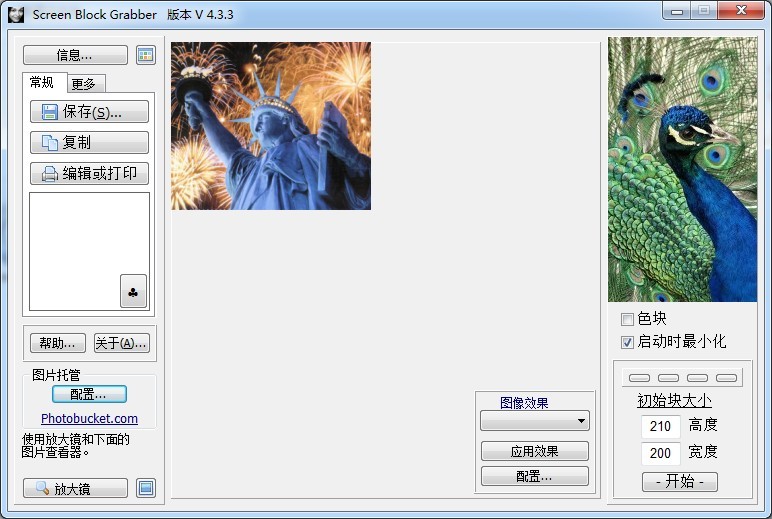 Screen Block
Screen Block 番茄花园 Gho
番茄花园 Gho 电脑公司ghos
电脑公司ghos 净网大师ADSa
净网大师ADSa IE插件屏蔽(U
IE插件屏蔽(U 粤公网安备 44130202001061号
粤公网安备 44130202001061号